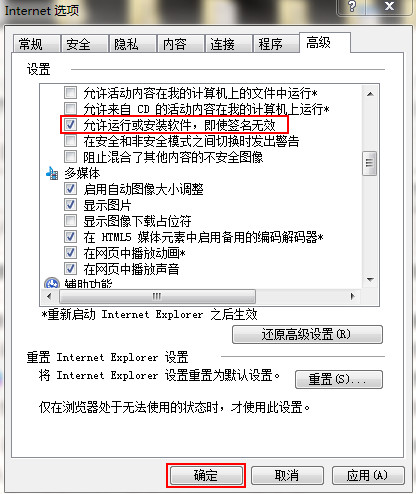下载软件总提示“未知发布者”的解决方法
来源:PE吧 作者:小吧 发布于:2017-02-23 11:44:17 浏览:3426
当我们电脑需要某个程序软件时,都会从网上进行下载并安装,但最近很多win7系统用户反馈,在网上下载任何软件时总提示未知发布者从而导致无法安装,那么遇到这种问题该怎么办呢?接下来就给大家介绍win7下载软件总提示“未知发布者”的解决方法。
1、打开ie浏览器,在右上方点击螺旋按钮,选择“Internet选项”,如下图所示:
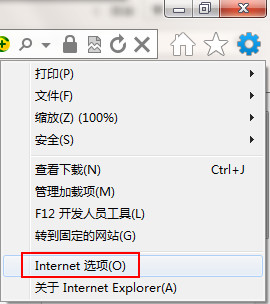
2、在打开的窗口中,切换到安全栏,点击“自定义级别”,如下图所示:
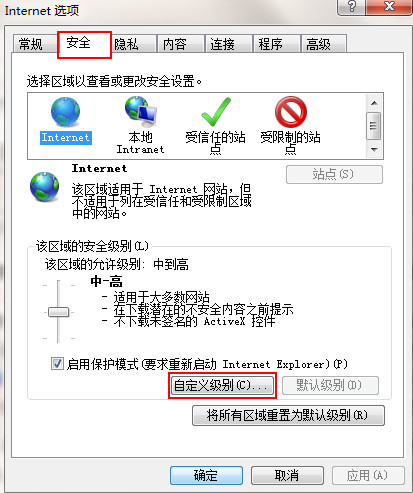
3、找到“对未标记为可安全执行脚本的ActiveX控件初始化并执行脚本”改为启用,点击确定按钮,如下图所示:
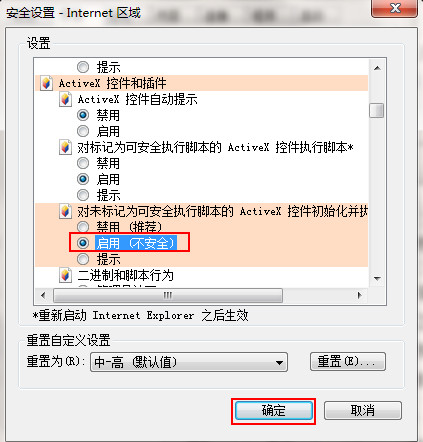
4、如还不行,在Internet选项窗口的高级栏,勾选“允许运行或安装软件,即使签名无效”,随后点击“确定”,如下图所示: